Alles over Google Search Console in 2025
In deze gids legt Brandfirm je alles in begrijpelijke taal uit over Google Search Console in 2025. Met deze Google Search Console gids bij de hand lukt het jou ook.

Na het lezen van dit artikel weet jij
- Wat Google Search Console is
- Hoe je stap voor stap Google Search Console kunt aanmaken en instellen
- Hoe je Google Search Console kunt koppelen aan Google Analytics 4
- Welke inzichten Google Search Console je kunt vinden
In dit artikel
Als ondernemer ben je continu bezig om de vindbaarheid van jouw website te optimaliseren. Daar zijn verschillende tools voor, waarvan Google Search Console er één is. In dit artikel vertellen we je alles over Google Search Console, zodat jij de tool optimaal kunt inzetten en van alle mogelijkheden gebruik kunt maken.
1. Wat is Google Search Console?
Google Search Console is een gratis webtool van Google, waarmee je meer inzicht in de prestaties van je website kunt krijgen. Google Search Console biedt verschillende rapporten en tools die je kunt gebruiken om de prestaties van websites in de zoekresultaten te verbeteren.
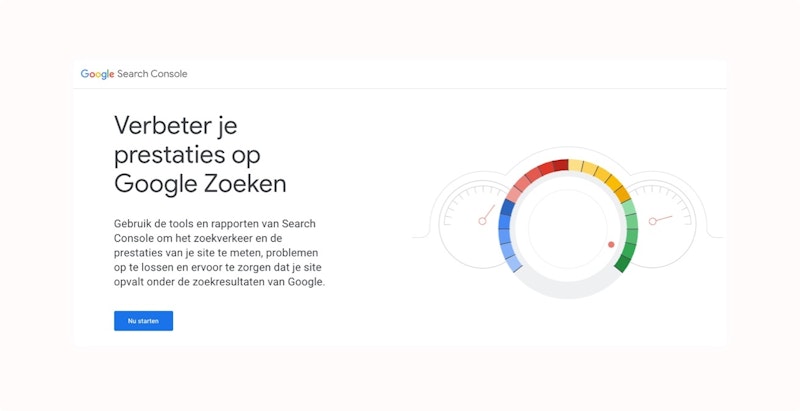
Deze tool werd oorspronkelijk ontwikkeld voor webmasters en werd om die reden ook Google Webmaster Tools genoemd. Inmiddels heeft Google besloten de tool te hernoemen naar Google Search Console.
Google houdt de prestaties van jouw website bij in Google Zoeken vanaf het moment dat Google Search Console is ingesteld. Hiervoor biedt Google Search Console een aantal tools en rapporten. Hiermee krijg jij inzicht in het zoekgedrag van je bezoekers, hoe vindbaar jouw website is, ontvang je meldingen indien Google problemen tegenkomt en krijg je inzicht in gebruiksstatistieken.
Deze inzichten kunnen worden gebruikt om de vindbaarheid van jouw website te verbeteren.
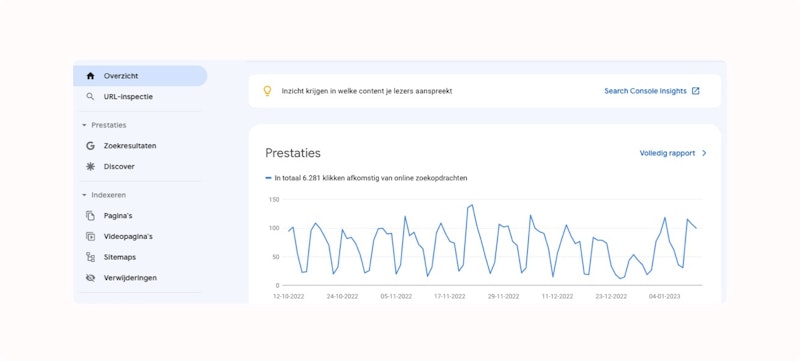
Advies nodig over SEO?
- Ontvang een gratis analyse met verbeterpunten voor je SEO-strategie
- We besteden 4-6 uur aan de analyse
2. Google Search Console aanmaken
Om aan de slag te gaan met Google Search Console maak je eerst een property aan. Deze verifieer je voordat je door kunt naar de volgende stap.
Stap 1: Inloggen bij Google Search Console
Om in te loggen bij Google Search Console klik je op deze link. Klik op ‘Nu starten’ en log in met je Google Account.
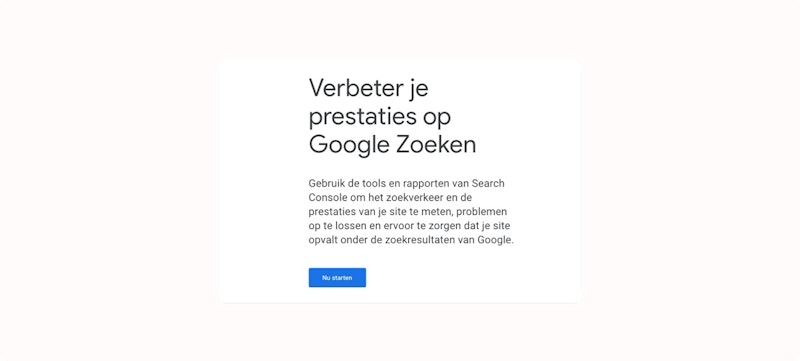
Ben je automatisch ingelogd? Dan ga je verder naar ‘Een property aanmaken’.
Heb je nog geen Google Account? Dan maak je er een aan voordat je verder gaat. Je kunt ervoor kiezen om een nieuw Gmail-account aan te maken, maar je kunt ook gebruikmaken van je huidige e-mailaccount.
Stap 2: Google Search Console property aanmaken
Nu is het tijd om een property voor je website aan te maken. Google biedt hiervoor twee propertytypen:
een property met een URL-voorvoegsel
een domeinproperty
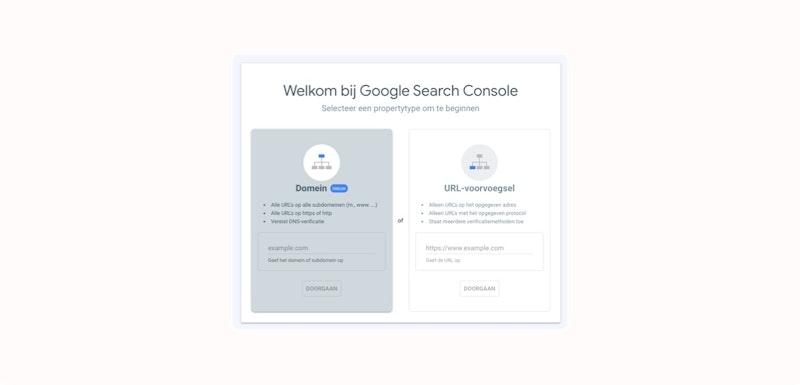
Property met URL-voorvoegsel aanmaken
Het is belangrijk om te weten dat Google bij een property met URL-voorvoegsel onderscheid maakt tussen subdomeinen (met of zonder ‘www.’), protocollen (‘http’ of ‘https’) en folders (‘.nl/folder/’).
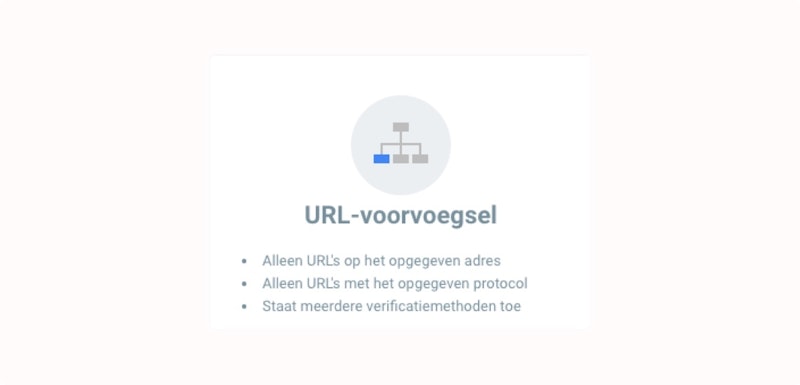
Indien je ervoor kiest om gebruik te maken van property’s met URL-voorvoegsel, raden wij je aan om altijd vier varianten toe te voegen. Dit zorgt er namelijk voor dat je kunt zien of Google de juiste variant van jouw website indexeert.
Deze varianten zien er als volgt uit:
Een variant zonder veilige verbinding en zonder ‘www.’
Een variant met veilige verbinding en zonder ‘www.’
Een variant zonder veilige verbinding en met ‘www.’
Een variant met veilige verbinding en met ‘www.’

Ons advies is om altijd gebruik te maken van een beveiligde ‘https’-verbinding. Gebruik je die niet? Dan is het ook niet nodig om de twee varianten mét ‘https’ toe te voegen.
Na het aanmaken van de property is het belangrijk om deze te verifiëren. Bekijk hiervoor de verificatiemethoden. Deze kun je vinden in Stap 3.
Een domeinproperty aanmaken
Bij een domeinproperty wordt het gehele domein gedekt in Google Search Console. Deze omvat alle varianten van protocollen en folders.
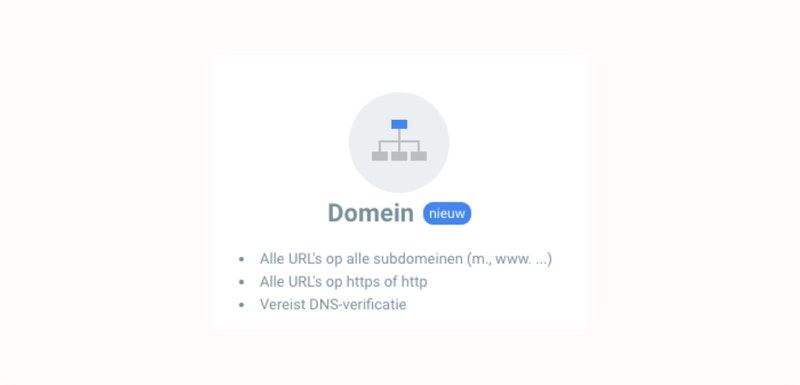
Voor subdomeinen gelden andere regels. Een domeinproperty voor ‘voorbeeld.nl’ dekt bijvoorbeeld ook alle subdomeinen, zoals ‘m.voorbeeld.nl’ en ‘support.voorbeeld.nl’.
Het is ook mogelijk om een domeinproperty voor een subdomein aan te maken. Een domeinproperty voor ‘m.voorbeeld.nl’ bevat informatie over het ‘m.voorbeeld.nl’-subdomein, maar ook over ‘support.m.voorbeeld.nl’. De property zal geen informatie bevatten over het hoofddomein ‘voorbeeld.nl’.
Een domeinproperty kan alleen worden geverifieerd met verificatie via een DNS-record. Hoe dit werkt, leggen we je in Stap 3 verder uit.
Stap 3: Google Search Console verifiëren
Om een Google Search Console property te gebruiken, dien je te bewijzen dat jij de eigenaar bent van de property. Hiervoor kun je gebruikmaken van verschillende verificatiemethoden. Per methode geeft Google aan welke stappen je moet doorlopen. Je kunt ervoor kiezen om de verificatie direct of op een later moment te voltooien.
Verschillende verificatiemethoden
De verificatie van een Google Search Console property kan via verschillende verificatiemethoden worden voltooid. Welke dit zijn, vertellen we je graag.
HTML-bestand uploaden
Een website kan worden geverifieerd door een HTML-bestand te uploaden. Dit bestand is via een code gekoppeld aan jouw Google-account. De verificatie wordt ingetrokken door Google wanneer het HTML-bestand wordt verwijderd.
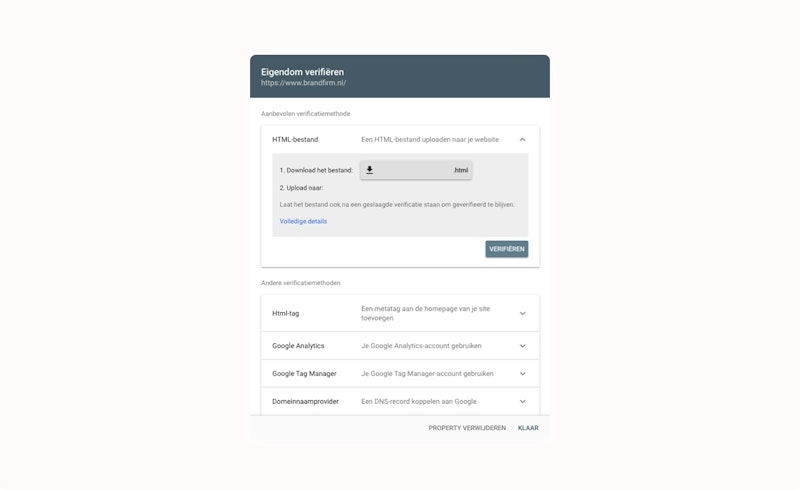
HTML meta tag
Je kunt eigendom van een website ook verifiëren met behulp van een meta tag. De tag is, net als bij het HTML-bestand, gekoppeld aan een Google account. Voeg de meta tag toe aan de HTML-code van de homepagina op jouw website. De tag moet in het <head>-gedeelte worden geplaatst, vóór het eerste <body>-gedeelte.
DNS-record
Om een property op domeinniveau te verifiëren, kan een DNS-record aan de domeinnaamprovider worden toegevoegd. Dit is de enige methode om een domeinproperty te verifiëren.
Voor verificatie via een DNS-record moet je inloggen bij jouw hostingprovider en een nieuw TXT-record toevoegen. De meeste hostingproviders bieden informatie over het toevoegen van DNS-records.
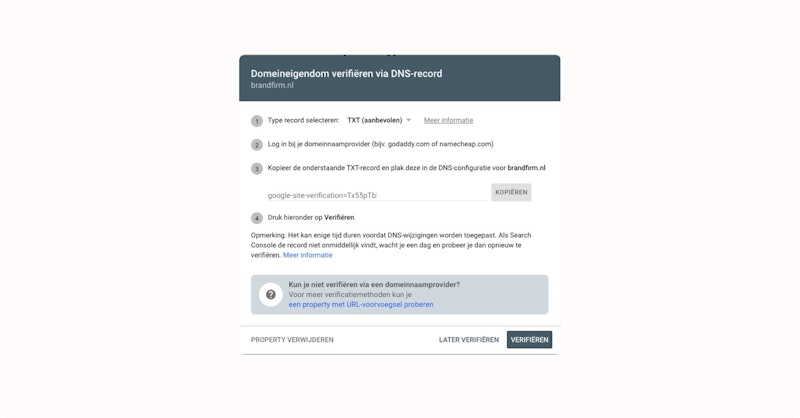
Google Analytics 4
Als je gebruikmaakt van Google Analytics 4 om het verkeer op je website bij te houden, is het mogelijk om je website te verifiëren met de Google Analytics trackingcode. Het is daarvoor belangrijk dat je bewerkingsrechten voor de property hebt. Daarnaast is het belangrijk dat je de trackingcode ‘gtag.js’ gebruikt. Deze trackingcode moet in het <head>-gedeelte van de pagina staan.
Google Tag Manager
Je kunt via Google Tag Manager een property verifiëren. Hiervoor maak je gebruik van het Google Tag Manager-containerfragment. Hiervoor heb je beheerdersrechten nodig voor het Google Tag Manager-account dat eigenaar is van het containerfragment.
Om de verificatie te laten lukken, is de plaatsing van het <noscript>-gedeelte van de Tag Manager-code belangrijk. Deze moet direct na de openingstag <body> van je pagina staan voor een succesvol verificatieproces.
Advies over jouw SEO strategie?
- Een gratis analyse t.w.v. 4 tot 6 uur werk
- 87% van de bedrijven die we analyseren loopt omzet mis
3. Google Search Console instellen
Om de mogelijkheden van Google Search Console optimaal te benutten, is er een aantal handelingen die je uit dient te voeren. Welke dit zijn, vertellen we je hieronder.
XML sitemap toevoegen in Google Search Console
De XML sitemap is een bestand dat alle indexeerbare pagina’s op een website bevat. Deze stelt een website-eigenaar in staat zoekmachines te informeren over pagina’s die op een website beschikbaar zijn om te crawlen. Door de XML sitemap in te dienen bij Google Search Console kan Google de sitemap eenvoudig vinden.
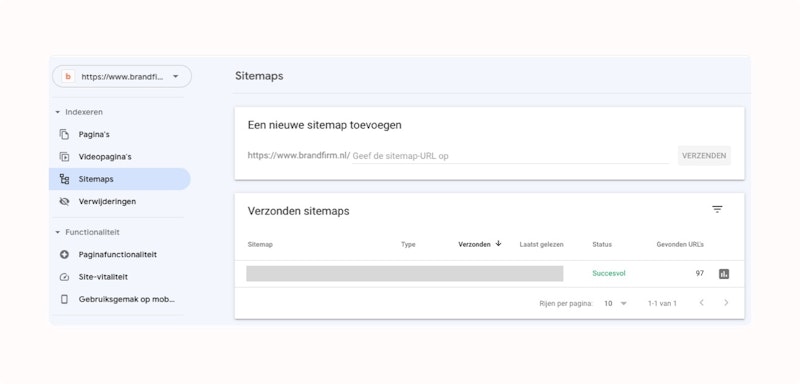
Om de sitemap toe te voegen, navigeer je binnen Google Search Console naar ‘Sitemaps’ onder het kopje ‘Indexeren’. Vervolgens voeg je achter het domein het adres van de XML sitemap op jouw website toe. De XML sitemap verschijnt dan onder het kopje ‘Verzonden sitemaps’.
Gebruikers toevoegen aan Google Search Console
Het doet zich regelmatig voor dat meerdere personen toegang nodig hebben tot eenzelfde Google Search Console property. In dat geval is het handig om gebruikers toe te voegen. Dit doe je door het volgen van de volgende stappen:
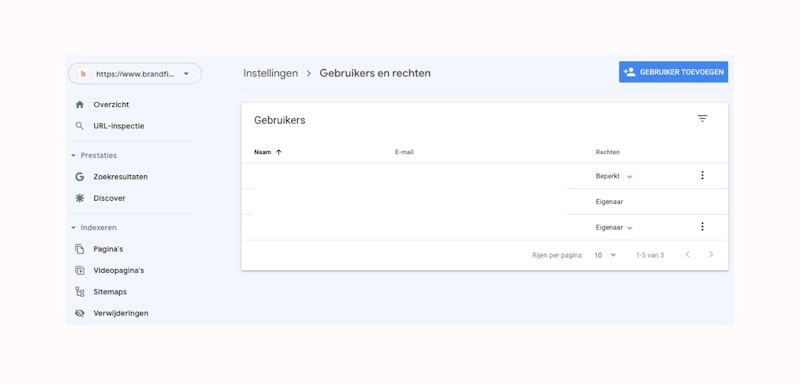
1. Log in bij Google Search Console
2. Navigeer links in het menu naar ‘Instellingen’
3. Klik vervolgens op ‘Gebruikers en rechten’
4. Klik rechtsboven op ‘Gebruiker toevoegen’
5. Voer het e-mailadres van de persoon toe die je aan de property toe wilt voegen
6. Bepaal welke rechten deze gebruiker krijgt. Je kunt hierbij kiezen uit verschillende rechten:
Eigenaar: de gebruiker krijgt dan volledige controle over property’s in Google Search Console. Een eigenaar kan geverifieerd worden met een token om het eigendom aan te tonen (zoals een HTML-bestand dat geüpload is naar de website). Een eigenaar kan ook gemachtigd worden door een geverifieerde eigenaar zonder een verificatietoken te gebruiken.
Gebruiker met volledige rechten: de gebruiker heeft rechten om alle gegevens te bekijken, maar kan beperkte acties uitvoeren.
Gebruiker met beperkte rechten: de gebruiker heeft eenvoudige weergaverechten voor de meeste gegevens.
Partner: de gebruiker kan bepaalde acties namens de website uitvoeren of heeft toegang tot bepaalde gegevens. Google Search Console-accounts of -gegevens kunnen niet rechtstreeks geopend of bekeken worden. Andere taken kunnen wel uitgevoerd worden.
7. Klik op ‘Toevoegen’
Google Search Console en Google Analytics 4 koppelen
Als je gebruikmaakt van Google Analytics kun je deze koppelen met Google Search Console. Deze koppeling kan via Google Analytics 4 worden ingesteld. Volg hiervoor de volgende stappen:
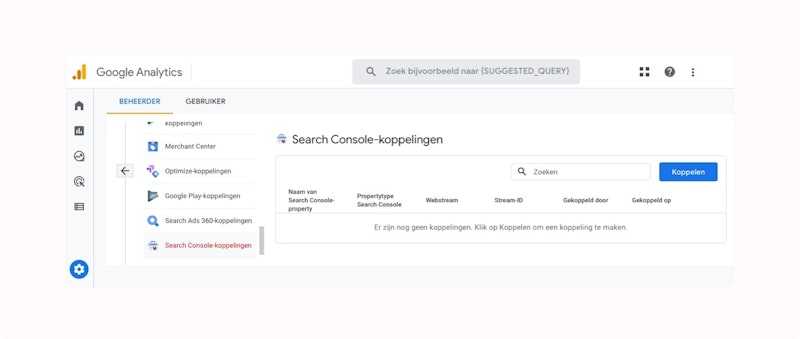
Log in bij Google Analytics 4
Ga naar ‘Beheer’
Klik in de kolom ‘Property’ op ‘Search Console-koppelingen’
Kies rechtsboven voor ‘Koppelen’
Klik op ‘Accounts kiezen’ en selecteer de Search Console-property’s die je wilt koppelen
Klik op ‘Bevestigen’ en vervolgens op ‘Volgende’
Selecteer vervolgens de Webstream die je voor Google Analytics 4 gebruikt
Klik op ‘Volgende’ en controleer de instellingen
Klik tenslotte op ‘Verzenden’
Voordelen van het koppelen van Google Search Console en Google Analytics 4
Er zitten verschillende voordelen aan het koppelen van Google Search Console en Google Analytics 4. Door de integratie met Google Search Console kun je gemakkelijk organische zoekresultaten voor je site analyseren.
Je kunt bijvoorbeeld zien wat de positie van je site in de zoekresultaten is, welke zoekopdrachten tot klikken leiden en wat gebruikers doen wanneer ze hebben geklikt. Denk hierbij aan het inzicht in welke landingspagina’s de meeste engagement hebben en hoeveel gebruikers converteren.
Na de integratie met Search Console komen er twee nieuwe rapporten beschikbaar in je Google Analytics 4-property:
Organische zoekresultaten van Google
In dit rapport zie je zoekopdrachten en hieraan gerelateerde Search Console-statistieken voor de gekoppelde Search Console-property. Je kunt deze gegevens uitsplitsen op Search Console-dimensies, maar niet op Analytics-dimensies. Deze gegevens zijn ook te vinden in Search Console.
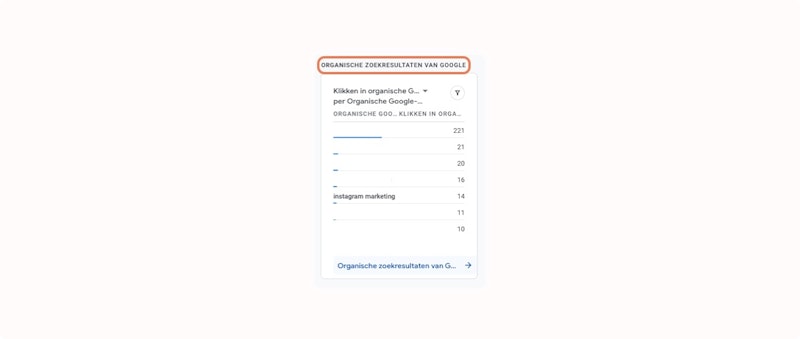
Organisch zoekverkeer van Google
In dit rapport zie je landingspagina’s en hieraan gerelateerde Search Console- en Analytics-statistieken. Je kunt deze gegevens uitsplitsen op de dimensies Land en Apparaat.
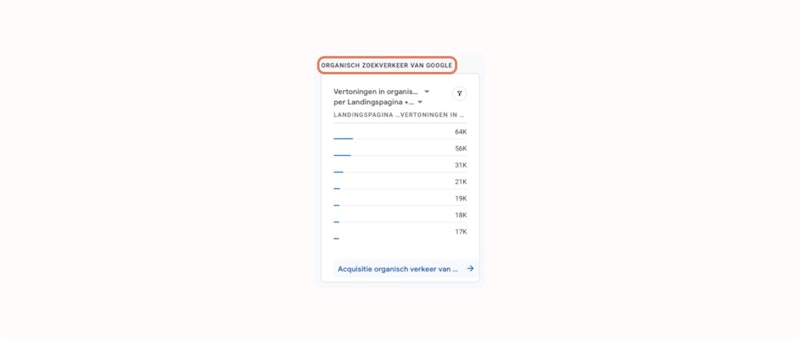
Google Search Console bewaart gegevens gedurende 16 maanden. Dit betekent dat de betreffende rapporten in Google Analytics 4 ook maximaal 16 maanden gelden.
Gegevens worden, 48 uur nadat ze door Google Search Console zijn verzameld, zichtbaar in Google Search Console en Google Analytics. Alle rapporten zijn te vinden onder ‘Bibliotheek’ in de linkernavigatie. Van daaruit zijn ze verder te publiceren.
Vanaf wanneer de gegevens beschikbaar zijn, is afhankelijk van wanneer je de webgegevensstream maakt en de siteverificatie afrondt in Search Console. Stel je eerst de webgegevensstream in en doorloop je daarna de siteverificatie? Dan zijn er gegevens beschikbaar vanaf het moment dat de site is geverifieerd. Doorloop je echter eerst de siteverificatie en maak je daarna de webgegevensstream? Dan zijn er gegevens beschikbaar vanaf de datum waarop je de gegevensstream hebt aangemaakt.
Let op: Google Search Console-statistieken werken alleen met Google Search Console-dimensies en de volgende Analytics-dimensies: landingspagina, apparaat en land. Ook is een webgegevensstream maar aan één Google Search Console-property te koppelen. Dezelfde Google Search Console-property kan ook aan één Google Analytics 4-property gekoppeld worden.
Ontvang gratis groeitips
- +5.000 ondernemers gingen je voor. Het is dan ook gratis.
4. Wat kan ik met Google Search Console?
Google Search Console biedt verschillende tools waarmee jij de prestaties van je website bij kunt houden. Dit gebeurt onder andere door middel van rapporten. Hiermee kun je jouw online marketing beter monitoren.
Het Overzicht-rapport
Google geeft een samenvatting van de belangrijkste statistieken van jouw website. Dit gebeurt op de overzichtspagina. Deze samenvatting is een verzameling van de overkoepelende rapporten: ‘Prestaties’, ‘Indexeren’, ‘Functionaliteit’ en ‘Optimalisaties’.
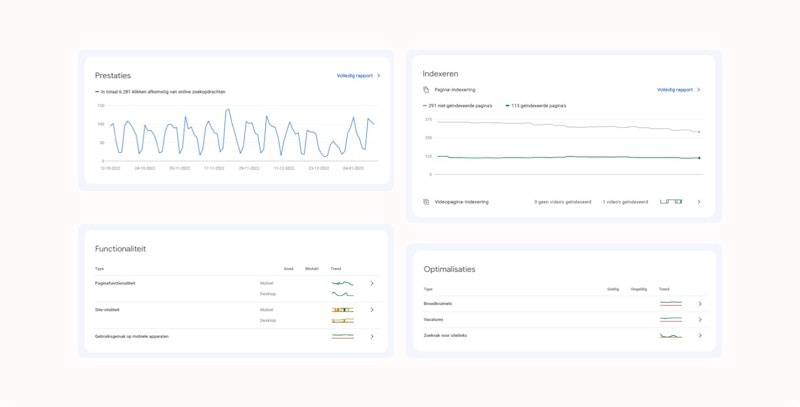
Als je property optimalisaties bevat, zoals AMP-pagina’s of zoekoptimalisaties, zie je ook informatie over deze functies. Het prestatiediagram bevat gegevens van Google Zoeken en Discover (mits je gegevens voor beide hebt). In het geval dat je geen Discover-gegevens hebt, bevat het diagram voorlopige, zeer recente gegevens van Google Zoeken.
URL-inspectie
Dit is een handige tool waarmee je informatie over een specifieke pagina kunt opvragen. Door een URL te inspecteren krijg je inzicht in hoe Google met de pagina omgaat. Je ziet of Google de pagina kan lezen (crawlen) en of deze is geïndexeerd.
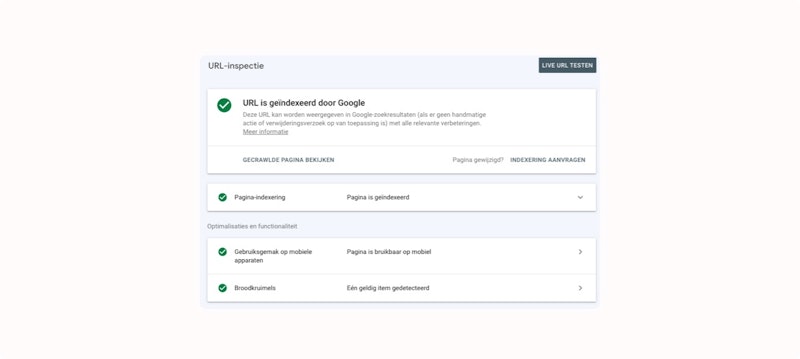
De URL-inspectie geeft ook weer welke optimalisaties op de pagina zijn gevonden. Zo krijg je inzicht in de geschiktheid van je pagina voor mobiele apparaten of de AMP-versie correct is geïmplementeerd en of structured data elementen correct zijn toegevoegd.
Je kunt verschillende kanten op met de URL-inspectietool. Zo is het mogelijk om in te stellen dat de tool kijkt naar de status van een URL in de Google-index, of dat deze live URL’s inspecteert. Ook is het mogelijk om indexering voor een URL aan te vragen en gerenderde versies van de pagina te bekijken. Ook kun je meer informatie ontvangen over je canonieke pagina en worden geladen bronnen, JavaScript-uitvoer en andere informatie bekeken.
Let op: er zijn ook een aantal zaken die de URL-inspectietool niet test. Dit omvat:
Of je pagina voldoet aan kwaliteits- en beveiligingsrichtlijnen
Of er geen handmatige acties of beveiligingsproblemen zijn
Of content om (juridische) redenen van de site of pagina wordt verwijderd
Of een URL tijdelijk is geblokkeerd in Google Search Console
Of de pagina een duplicaat van een andere geïndexeerde pagina of een alternatief is
Je kunt de URL-inspectietool op twee manieren openen:
Typ de volledig gekwalificeerde URL die je wilt inspecteren in de zoekbalk voor inspectie bovenaan een Search Console-scherm. De URL moet zich in de op dat moment geopende property bevinden.
Klik op ‘Link inspecteren’ naast een pagina-URL in de meeste rapporten. Soms is het nodig om de muisaanwijzer op de URL te plaatsen om deze optie te zien te krijgen.
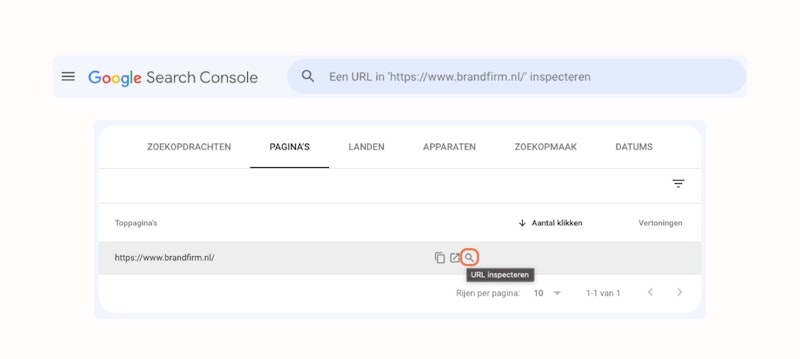
Prestaties
Het prestatierapport in Google Search Console is een interessant onderdeel van de tool. Google biedt hierin statistieken met betrekking tot jouw prestaties in de organische zoekresultaten. Zo verkrijg jij inzicht in zoekwoorden en de doorklikratio naar jouw website.
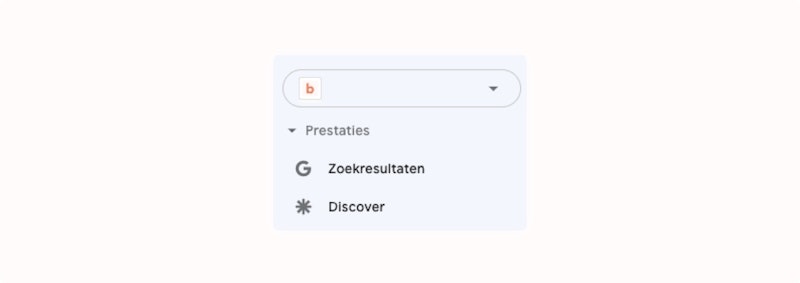
Zoekresultaten
Het prestatierapport laat belangrijke statistieken zien over de prestaties van je site in Google-zoekresultaten. Zo kun je de volgende dingen bekijken:
Hoe je zoekverkeer in de loop van de tijd verandert
Welke zoekopdrachten er via mobiele apparaten worden uitgevoerd
Welke pagina’s de hoogste (en laagste) klikfrequentie hebben
Discover
In het prestatierapport voor Discover zie je belangrijke statistieken over hoe je site presteert in Google Discover. Dit rapport is alleen beschikbaar als je property in de afgelopen 16 maanden een minimumdrempel voor vertoningen heeft bereikt.
Google Nieuws
In het Google Nieuws-rapport kun je zien hoe je site presteert in Google Nieuws. Hierin kun je statistieken bijhouden en je gegevens filteren of uitsplitsen per pagina en land.
Het prestatierapport voor Google Nieuws toont gegevens die afkomstig zijn van news.google.com en van de Google Nieuws-app voor Android en iOS. Dit rapport omvat niet het tabblad Nieuws van Google Zoeken. Statistieken van dit tabblad staan in het prestatierapport voor Zoeken, gefilterd op het zoektype Nieuws.
Indexeren
Met het rapport Pagina-indexering bekijk je welke pagina’s Google kan vinden en indexeren op je site en waarom bepaalde indexfouten plaatsvinden. De mogelijkheden op het gebied van indexatie bestaan uit twee rapporten. Het ene rapport richt zich op indexdekking en de andere op indexatie van de sitemap.
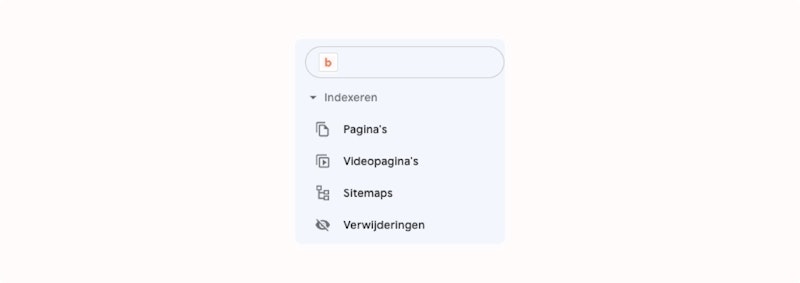
Pagina’s
Het rapport ‘Pagina’s’ biedt inzicht in de indexatie van jouw website. Je kunt bijvoorbeeld zien welke pagina’s goed en niet goed kunnen worden geïndexeerd. Ook kan het zich voordoen dat pagina’s zijn geïndexeerd die je helemaal niet in de index van Google wilt hebben.
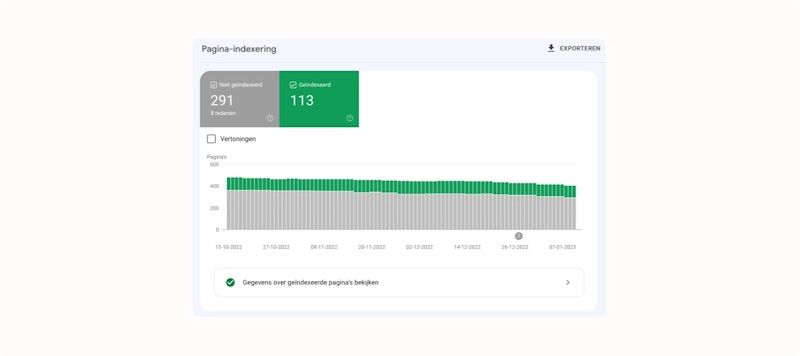
Binnen het rapport biedt Google twee filtermogelijkheden: geïndexeerd of niet geïndexeerd.
Geïndexeerd: dit betekent dat de pagina nog steeds waarschuwingen kan bevatten, maar geen kritieke indexatieproblemen heeft
Niet geïndexeerd: dit betekent dat de pagina vanwege uiteenlopende omstandigheden niet geïndexeerd is
Door op een specifieke categorie te filteren, kan inzicht worden verkregen in het type indexatie van de verschillende pagina’s. Dit wordt onder het overzicht zichtbaar bij het kopje ‘Details’. Op deze manier kun je eenvoudig fouten achterhalen en oplossen.
Er zijn verschillende redenen waarom pagina’s niet worden geïndexeerd. Het is niet per se zo dat alle statussen meteen slecht zijn. Dat hangt af van de status en dus de reden waarom een pagina niet geïndexeerd is. Als je meer informatie zoekt over een status, kun je deze hier opzoeken.
Videopagina’s
Het rapport Video-indexering geeft aan op hoeveel geïndexeerde pagina’s van je site één of meer video’s staan en op hoeveel pagina’s een video kan worden geïndexeerd. Geïndexeerde video’s kunnen worden weergegeven in Google-zoekresultaten.
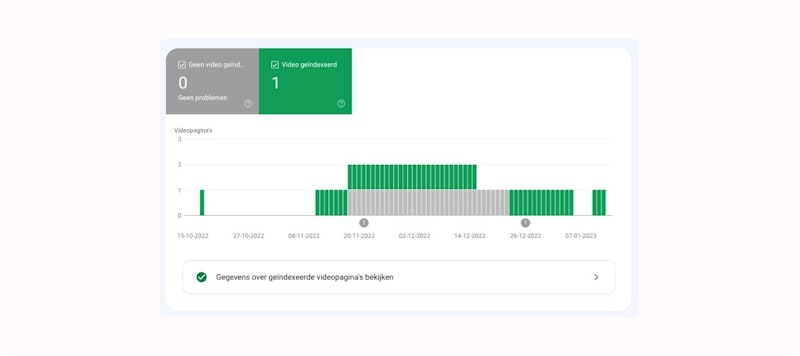
Sitemaps
De XML-sitemap is een belangrijke bron voor zoekmachines. Op deze tab kun je sitemaps toevoegen en ook specifieke informatie over de indexatie van de sitemaps bekijken. Op deze manier kun je achterhalen of alle pagina’s van jouw website goed worden geïndexeerd.
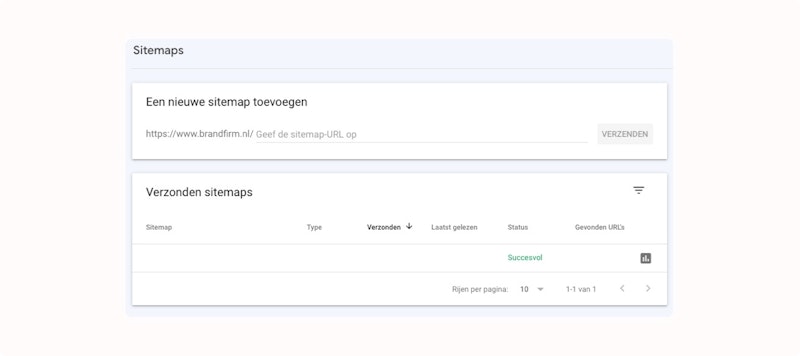
Het rapport Sitemaps is bedoeld om Google op de hoogte te stellen van nieuwe sitemaps voor je property, het inzien van de geschiedenis van je ingediende sitemaps en het bekijken van fouten die Google is tegengekomen bij het parseren van je ingediende sitemaps.
Als je een webhostingservice zoals Squarespace of Wix gebruikt, maakt deze waarschijnlijk een sitemap voor je aan. In dit geval hoef je geen eigen sitemaps te maken of dit rapport te gebruiken. Informatie hierover is te vinden in de documentatie van je hostingprovider.
Als je een kleine site hebt (dit betekent dat je site minder dan 100 pagina’s heeft) en je elke pagina op je site kunt bereiken door één of meerdere links op je homepagina te volgen, heb je volgens Google geen sitemap of dit rapport nodig. Wij raden je echter aan om altijd een XML sitemap te gebruiken.
Je kunt er ook voor kiezen om de Search Console Sitemaps-API te gebruiken om je sitemaps te beheren. De API biedt dezelfde functionaliteit en informatie als dit rapport.
Verwijderingen
De verwijderingstool van Google Search Console biedt je de mogelijkheid om pagina’s op sites die van jou zijn tijdelijk te blokkeren voor weergave in Google-zoekresultaten. Ook kun je een overzicht bekijken van verwijderingsverzoeken van zowel property-eigenaren als niet-eigenaren en URL’s op je site bekijken die zijn gemeld als content voor volwassenen.
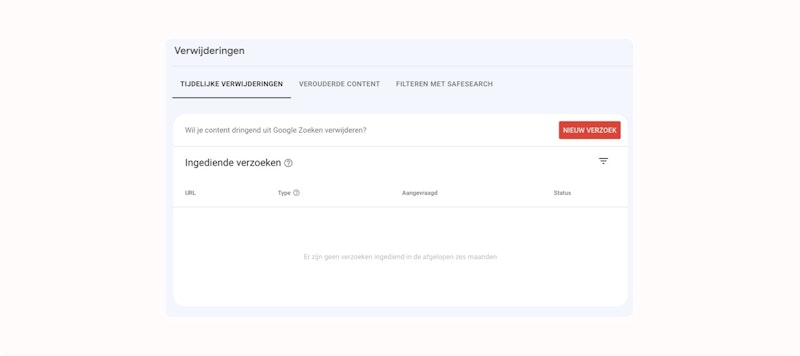
Deze tool biedt geen oplossing voor het permanent verwijderen van pagina’s. Gemiddeld genomen is het verzoek om pagina’s op je site tijdelijk te blokkeren 90 dagen geldig.
Functionaliteit
De functionaliteit van je site kan op verschillende manieren bekeken worden. Zo is er een aantal rapporten beschikbaar in Google Search Console die je informatie geven over verschillende aspecten van de functionaliteit van je website.
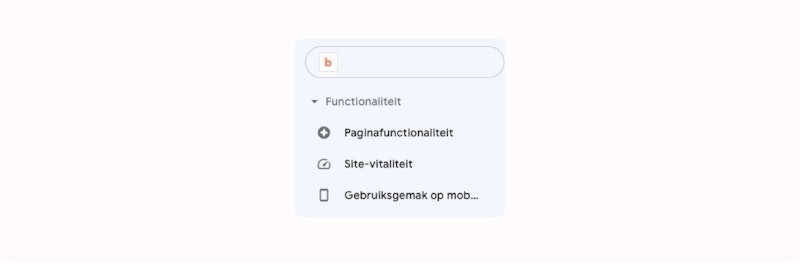
Paginafunctionaliteit
Het rapport Paginafunctionaliteit biedt een overzicht van de gebruikerservaring van bezoekers op je site. Google evalueert statistieken over de paginafunctionaliteit voor afzonderlijke URL’s op je site en gebruikt deze als een signaal voor positiebepaling voor een URL in de Google-zoekresultaten.
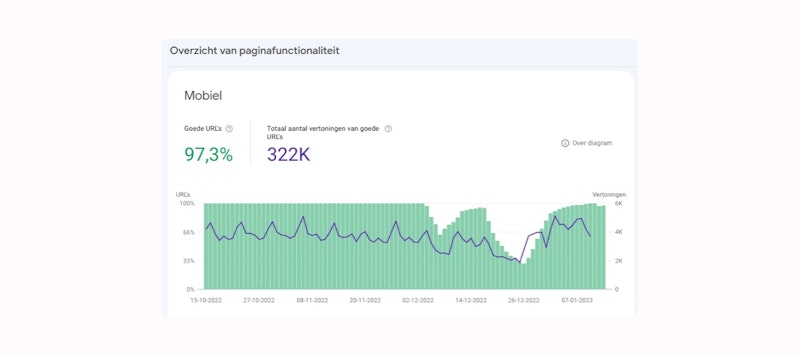
De pagina-functionaliteit wordt geëvalueerd per URL. Deze beoordeling en het bijbehorende rapport, zijn ontwikkeld met de bedoeling dat sites pagina’s kunnen maken die een betere gebruikerservaring bieden aan hun bezoekers.
Een pagina moet worden weergegeven via HTTPS om in aanmerking te komen voor de status Goede paginafunctionaliteit op Google Zoeken. Het rapport Paginafunctionaliteit bevat alleen de algemene HTTP/HTTPS-verhouding voor je site. Het bevat geen HTTPS-gegevens op URL-niveau voor je site. Je kunt, wanneer je doorklikt, voor specifieke URL’s zien of ze wel of niet voldoen met een maximum van 1000 per status. Als je site relatief veel HTTP-URL’s bevat, wordt er een waarschuwingsbanner op je site getoond en zie je ‘Mislukt’ in het HTTPS-gedeelte verschijnen.
Site-vitaliteit
Site-vitaliteit test hoe snel, responsief en stabiel pagina’s worden geladen voor gebruikers. Het rapport Site-vitaliteit geeft elke pagina een beoordeling: Goed, Moet worden verbeterd of Slecht.
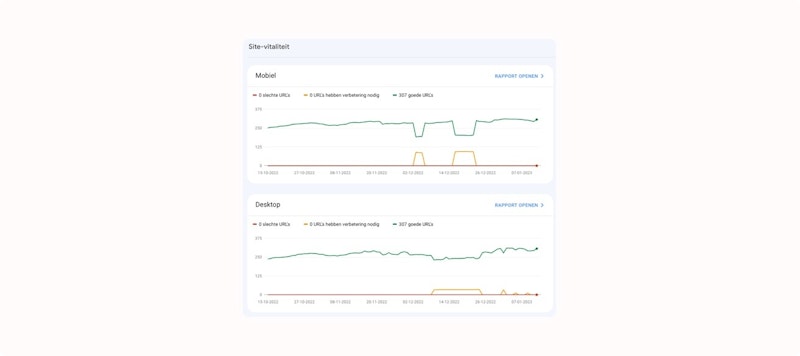
Het rapport Site-vitaliteit geeft aan hoe je pagina’s presteren op basis van daadwerkelijke gebruiksgegevens (dit noemen we ook wel veldgegevens). Deze paginaprestaties zijn belangrijk, omdat een betere site-vitaliteit zorgt voor een betere betrokkenheid van gebruikers. Ook zien we betere bedrijfsstatistieken bij een betere site-vitaliteit. Denk hierbij aan:
Gebruikers zijn minder geneigd om een pagina te verlaten als deze goed laadt
Het webconversiepercentage neemt toe naarmate de pagina sneller laadt
Een stabiele pagina zorgt voor meer paginaweergaven per sessie, een langere sessieduur en een afname van het bouncepercentage
De advertentieopbrengst en het aantal paginaweergaven neemt toe naarmate de site-vitaliteit verbetert
Hoe stabieler de pagina, hoe beter de domeinpositie wereldwijd wordt
Een pagina moet voor Site-vitaliteit de beoordeling Goed krijgen voor zowel CLS als LCP en Goed (of niet genoeg gegevens) voor FID om in aanmerking te komen voor de status Goede paginafunctionaliteit.
Het kan voorkomen dat het rapport Paginafunctionaliteit iets achterloopt op het rapport Site-vitaliteit. Dit komt, omdat het een paar dagen duurt voordat de gegevens uit het rapport Site-vitaliteit zijn geïmporteerd in het rapport Paginafunctionaliteit. URL’s zonder Site-vitaliteit kunnen niet worden getoond in het rapport Paginafunctionaliteit.
Gebruiksgemak op mobiele apparaten
In het rapport Gebruiksgemak op mobiele apparaten zie je welke pagina’s in je property problemen opleveren wanneer het aankomt op het gebruiksgemak op mobiele apparaten. Dit is dus een belangrijk rapport.
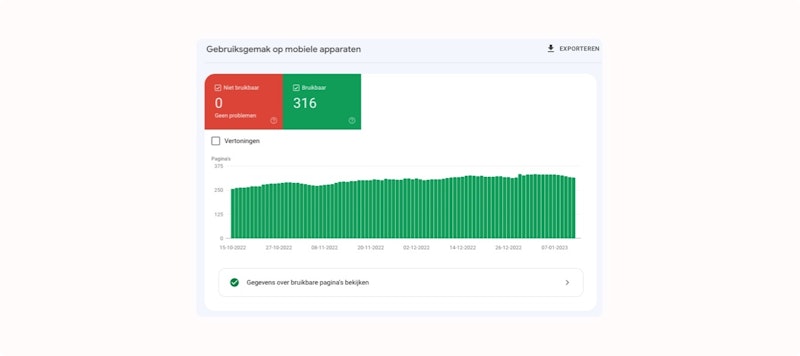
Google geeft zelfs de verschillende typen fouten weer, zodat je eenvoudiger kunt achterhalen welke problemen zich op jouw pagina’s voordoen. Mogelijk fouten die je op het gebied van mobiele bruikbaarheid kunt tegenkomen zijn:
De tekst is te klein om te lezen
De klikbare elementen staan te dicht bij elkaar
De content is breder dan het scherm
De viewport is niet ingesteld
De viewport is niet ingesteld op ‘device-width’
Er wordt gebruik gemaakt van incompatibele plug-ins
In de weergave op het hoogste niveau worden alle pagina’s weergegeven met meer fouten met mobiel gebruiksgemak dan de drempelwaarde. Klik op een specifiek probleem voor meer informatie, waaronder een voorbeeldlijst van pagina’s waarop dat probleem van invloed is. Je kunt hier ook informatie vinden over hoe je het probleem kunt oplossen en je verkrijgt de mogelijkheid om een procedure te starten waarin je Google op de hoogte stelt van je oplossingen.
Zie je dat een groot deel van jouw pagina’s niet voldoet aan de richtlijnen van Google? Dan is het belangrijk direct actie te ondernemen. Zorg ervoor dat jouw pagina’s geschikt zijn voor gebruik op mobiele apparaten.
Het aantal zoekopdrachten via mobiele apparaten zijn de zoekopdrachten via desktop al enkele jaren ontstegen. Daarnaast maakt Google gebruik van de mobile-first index, waarbij de mobiele website eerst wordt beoordeeld en daarna pas de desktop-variant. Overigens geldt voor websites die vóór 1 juli 2019 zijn gestart dat zij pas worden omgezet naar de mobile-first index als zij daar klaar voor zijn. In de praktijk zal dit voor vrijwel alle websites het geval zijn. Wij raden daarom zeker aan jouw mobiele website te optimaliseren.
Een mobiele URL kan alleen in aanmerking komen voor de status Goed op mobiele apparaten in het rapport Paginafunctionaliteit als de URL geen fouten met gebruiksgemak op mobiele apparaten heeft. URL’s zonder gegevens over gebruiksgemak op mobiele apparaten worden als Goed aangeduid. Houd er rekening mee dat gebruiksgemak op mobiele apparaten alleen wordt gerapporteerd voor URL’s die in het rapport worden vermeld als mobiele URL’s.
Winkelen
Google Search Console heeft een nieuwe sectie gelanceerd waarin je als online verkoper je producten op het tabblad Winkelen in Google kunt tonen.
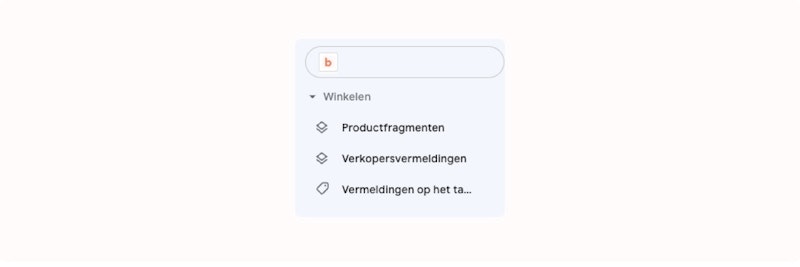
Er zijn verschillende functies geïntroduceerd om het voor Google Search Console-gebruikers gemakkelijker te maken om hun producten op Google weer te geven.
Productfragmenten
Productfragmenten zijn beschikbaar voor websites die productinformatie aanbieden. Dit houdt in dat pagina’s die producten verkopen gebruik kunnen maken van Productfragmenten, maar dit geldt ook voor pagina’s die productrecensies plaatsen en voor pagina’s die informatie van andere sites halen over producten.
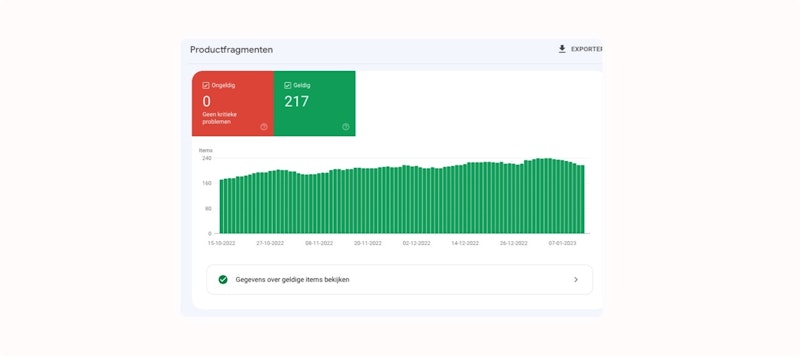
Het rapport Productfragmenten is interessant voor iedereen die geen producten online verkoopt, maar wel pagina’s publiceert waarop productinformatie te vinden is. Je ziet in dit rapport welke problemen er geïdentificeerd worden met gestructureerde gegevens voor productfragmenten in zoekresultaten.
Dit rapport vervangt het vorige rapport met gestructureerde productgegevens door aanpassingen met betrekking tot verkopersvermeldingen in een speciaal rapport. De geschiedenis van eerdere validatiefouten wordt in dit rapport bewaard.
Verkopersvermeldingen
Verkopersvermeldingen zijn beschikbaar voor websites waarop gebruikers een product kunnen aanschaffen. Het is hiervoor niet nodig om een Merchant Center-account te hebben.
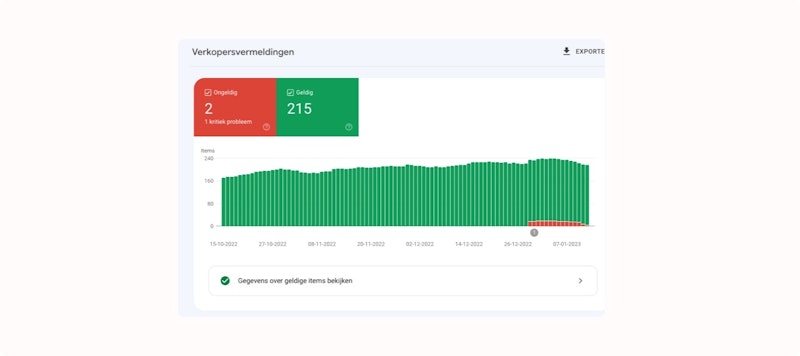
Het rapport Verkopersvermeldingen is interessant voor iedereen die producten verkoopt op hun pagina. Je ziet in dit rapport welke problemen er geïdentificeerd worden met gestructureerde gegevens voor gratis vermeldingen in zoekresultaten.
Dit rapport dekt ook het bredere scala aan gestructureerde gegevenseigenschappen en -typen van schema.org die worden gebruikt door het producttype en die nu worden ondersteund voor geavanceerde gevallen, zoals kledingmaten en energie-efficiëntiebeoordelingen.
Vermeldingen op het tabblad Shopping
Als je je aanmeldt voor een Merchant Center-account, kunnen in aanmerking komende sites die fysieke producten verkopen ervoor zorgen dat je gestructureerde gegevens voor producten verschijnen op het tabblad Google Shopping in de Google-resultaten.
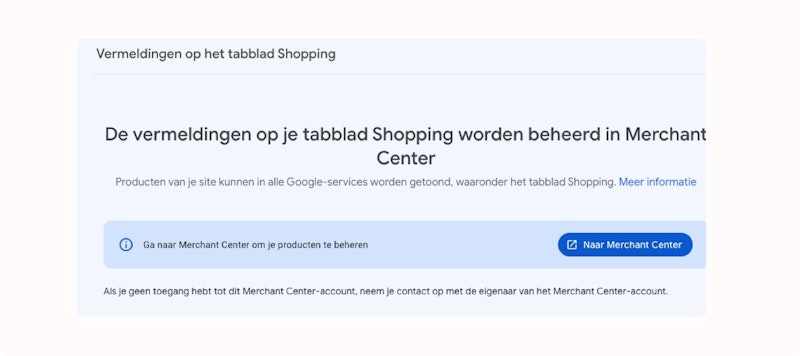
Met Merchant Center beheer je productverkopen die worden weergegeven in Google-services. Het is niet nodig om je producten in te dienen bij Google. Wel is het belangrijk dat je gestructureerde productgegevens op je site aanbiedt en update, zodat deze altijd overeenkomen met je voorraad.
Optimalisaties
Google biedt veel Optimalisatierapporten die te maken hebben met het gebruik van gestructureerde data. Momenteel ondersteunt Google Search Console gestructureerde data voor:
Broodkruimels (breadcrumbs)
Instructie
Logo’s
Reviewfragmenten
Vacatures
Veelgestelde vragen
Video’s
Zoekvak voor sitelinks
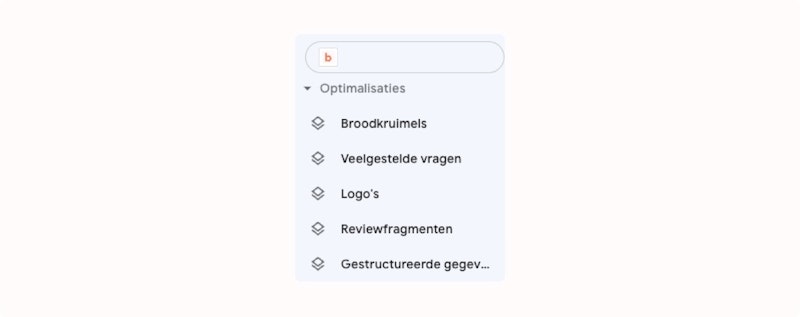
Tenslotte biedt Google ook het rapport ‘Gestructureerde gegevens die niet kunnen worden geparseerd’ aan. Dit houdt in dat de gestructureerde data fouten bevat, waardoor Google deze niet goed kan lezen. Door de foutmelding aan te klikken, kun je eenvoudig zien waar in het element de fout is gevonden.
Lees hierover meer in ons artikel over structured data.
Beveiligingsproblemen en Handmatige acties
Veiligheid op het internet is een belangrijk speerpunt van Google. Om die reden biedt Google ondersteuning bij de beveiliging van websites.
Als uit een evaluatie van Google blijkt dat je site is gehackt of dat gedrag op je site potentieel schadelijk is voor bezoekers of hun computers, worden deze bevindingen zichtbaar in het rapport Beveiligingsproblemen.
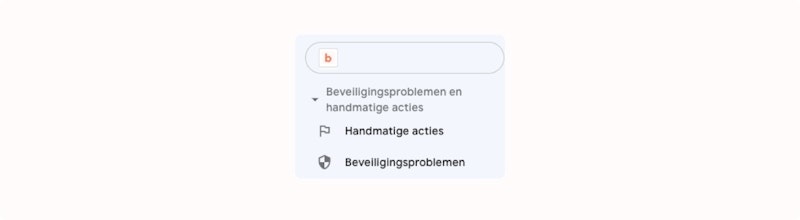
Voorbeelden van schadelijk gedrag zijn phishingaanvallen, het installeren van malware of ongewenste software op de computer van de gebruiker. Pagina’s of websites met een beveiligingsprobleem kunnen met een waarschuwingslabel worden getoond in zoekresultaten.
Als een gebruiker de betreffende pagina’s of sites probeert te bezoeken, kan er een waarschuwingspagina worden getoond in de browser.
De beveiligingsproblemen die worden gerapporteerd, vallen in de volgende categorieën:
Gehackte content: dit is content die als gevolg van kwetsbaarheden in de sitebeveiliging op je site wordt geplaatst zonder dat je hier toestemming voor hebt gegeven.
Malware en ongewenste software: dit is software die is ontworpen om een apparaat of de gebruikers daarvan te schaden, die misleidend of onverwacht gedrag vertoont of die negatieve gevolgen heeft voor de gebruiker.
Social engineering: dit is content die bezoekers probeert over te halen om iets gevaarlijks te doen, zoals vertrouwelijke gegevens verstrekken of het downloaden van software.
Indien Google spam, malware of een website hack detecteert, worden website-eigenaren hiervan op de hoogte gesteld. Hiervoor biedt Google Search Console uitgebreide ondersteuning om de problemen op te lossen.
Onder het kopje ‘Beveiligingsproblemen’ zijn rapporten te vinden die aangeven welk type hack, spam of malware op de website is ontdekt.
Een andere mogelijkheid is dat Google bepaalde uitbreidingen (door bijvoorbeeld gestructureerde data te implementeren) niet vertoond. Dit gebeurt doorgaans als een website misbruik maakt van spam technieken om de zoekresultaten in hun voordeel te beïnvloeden.
Dit kan zowel door website-eigenaren zelf als door externe partijen worden gedaan (door met negatieve technieken concurrenten te benadelen).
Het kan zich ook voordoen dat je website een handmatige actie heeft ontvangen. Je krijgt hier een melding over in het berichtencentrum van Google Search Console en via het rapport Handmatige acties.
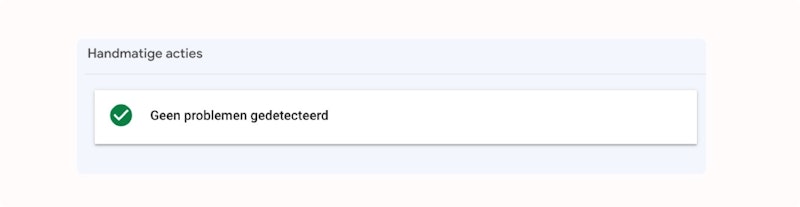
Google past een handmatige actie toe op een site als een reviewer bij Google heeft vastgesteld dat pagina’s op de site in strijd zijn met de Google-kwaliteitsrichtlijnen voor webmasters. De meeste handmatige acties betreffen pogingen om Google’s zoekindex te manipuleren.
In het merendeel van de gevallen leidt een gemeld probleem ertoe dat pagina’s of sites een lagere positie krijgen of worden weggelaten uit zoekresultaten zonder enige visuele indicatie voor de gebruiker.
Handmatige acties worden toegepast, omdat er sinds het bestaan van zoekmachines mensen zijn die op een oneerlijke manier bovenaan de zoekresultaten proberen te komen.
Dit is slecht voor gebruikers, omdat het betekent dat niet-relevante resultaten boven de relevante resultaten komen te staan.
Het is ook slecht voor legitieme websites, omdat zij op deze manier minder goed te vinden zijn.
Het oplossen van een handmatige actie kan een ingewikkeld proces zijn. Het is daarom sterk af te raden om op een oneerlijke manier hogerop proberen te komen in de zoekresultaten.
Verouderde tools en rapporten
Met de tool ‘robots.txt-tester’ kun je zien of je ‘robots.txt-bestand’ de toegang tot specifieke URL’s op je website blokkeert voor de webcrawlers van Google. Deze tool kan bijvoorbeeld gebruikt worden om na te gaan of de Googlebot-Image-crawler de URL kan crawlen van een afbeelding die je wilt blokkeren voor Google Afbeeldingen.
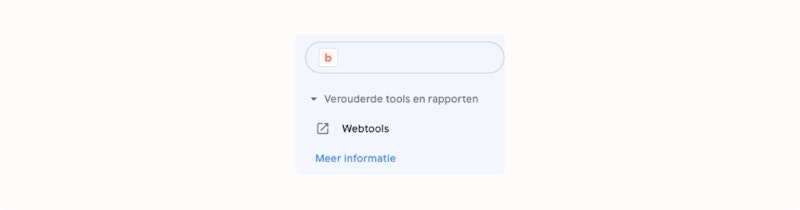
Het is ook mogelijk om een URL op te geven in de tool ‘robots.txt-tester’. Deze tool controleert je ‘robots.txt’-bestand op dezelfde manier als Googlebot en gaat na of je URL goed is geblokkeerd.
Deze tool werkt alleen met property’s met een URL-voorvoegsel en niet met domeinproperty’s. Het is goed om te weten dat wijzigingen die je in de editor van de tool aanbrengt, niet automatisch worden opgeslagen op je webserver. De tool test je ‘robots.txt’-bestand enkel voor user-agents of webcrawlers van Google, zoals Googlebot.
Links
Het rapport Links bevat informatie over de links van en naar jouw site. Zo kun je in dit rapport zien welke pagina’s op je website de meeste inkomende links hebben vanuit andere websites. Ook zie je welke sites de meeste links naar de jouwe hebben: dit rapport toont welke website naar jouw site linken en hoe vaak dit gebeurt.
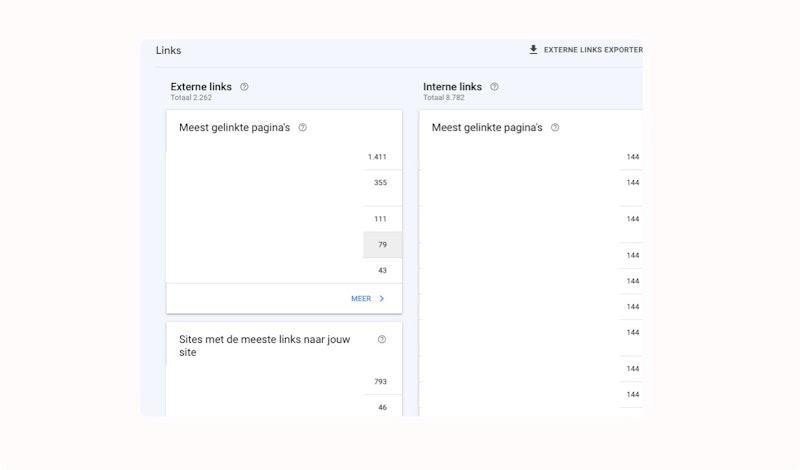
Bovendien geeft dit rapport informatie over je interne links: welke pagina’s worden er binnen je eigen website het meest gelinkt?
Deze pagina’s worden door de tool als belangrijkst gezien. Het rapport Links bekijkt ook welke tekst de meeste links naar jouw pagina heeft. Dit zijn de teksten die het meest worden gebruikt als ankertekst voor links naar jouw website en webpagina’s.
Lees hierover meer in ons artikel over linkbuilding.
Crawlstatistieken
Het rapport Crawlstatistieken (bij Instellingen) bevat statistieken over de crawlgeschiedenis van Google op je website. Dit betekent: hoe goed Google je website kan lezen.
Hierbij kun je denken aan het aantal gestuurde verzoeken en wanneer deze zijn gestuurd, hoe de server hierop heeft gereageerd en welke beschikbaarheidsproblemen daarbij zijn opgetreden.
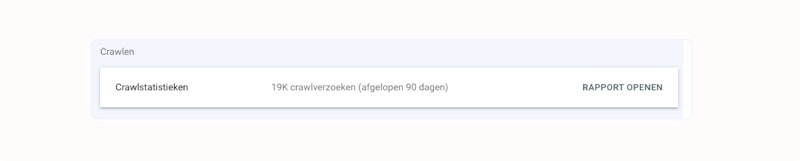
Je hebt bijvoorbeeld inzicht in het aantal pagina’s dat Google per dag crawlt (leest). Ook zie je hoeveel kilobytes (kb) Google per dag crawlt en hoe lang het gemiddeld duurt om een pagina op je website te laden.
Een lagere tijd per pagina kan bijdragen aan een hoger aantal gecrawlde pagina’s per dag.
Je kunt het rapport Crawlstatistieken gebruiken om te zien of Google weergaveproblemen ondervindt tijdens het crawlen van je site. Let op: dit rapport is bedoeld voor gevorderde gebruikers. Het is niet nodig om dit rapport te gebruiken als je site minder dan 1000 pagina’s heeft.
Je hebt dit detailniveau op het gebied van crawlen waarschijnlijk niet nodig in dit geval.
Het is ook belangrijk om te weten dat dit rapport enkel beschikbaar is voor property’s op rootniveau.
Dit betekent dat de property een domeinproperty of property met URL-voorvoegsel moet zijn.
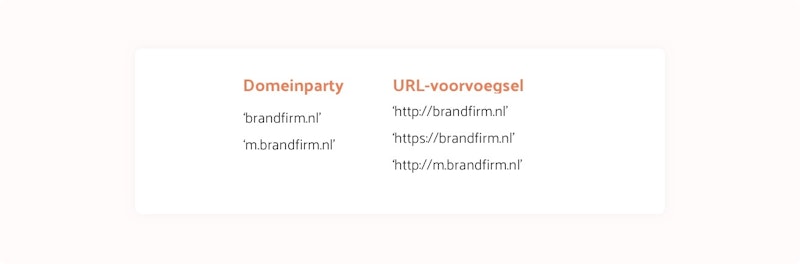
5. Conclusie
Je weet nu alles over Google Search Console. We vatten voor jou de belangrijkste punten nog even samen.
In dit artikel leerde je:
wat Google Search Console is
hoe Google Search Console werkt
wat je kunt bereiken met Google Search Console
Met deze kennis kun je direct aan de slag met Google Search Console. Kun je nog wat hulp gebruiken? Onze specialisten helpen je graag verder!
We zijn heel benieuwd naar jouw mening. Met welke tip uit dit artikel ga jij als eerste aan de slag?
Misschien hebben we jouw nummer één Google Search Console-vraag niet beantwoord. Laat het ons weten door onder dit bericht te reageren.
Meer leren? Check dan ook onze artikelen over Google Ads, SEO of SEO Copywriting.
Advies over jouw SEO-strategie?
- Een gratis analyse t.w.v. 4 tot 6 uur werk
- Heldere SEO-strategie op maat
- 87% van de bedrijven die we analyseren loopt omzet mis

